您的 iPhone 上缺少限制,并且在更新到 iOS 12/13/14/15/16/17 后找不到它? iPhone的限制在哪里?
限制(也称为“家长控制”)提供了一种监视和管理iOS设备上各种应用程序的简单方法。 它可以限制应用程序的使用时间,并避免某些特定内容。 如果您已与家人共享了iPhone / iPad / iPod,则可能使用此限制功能。
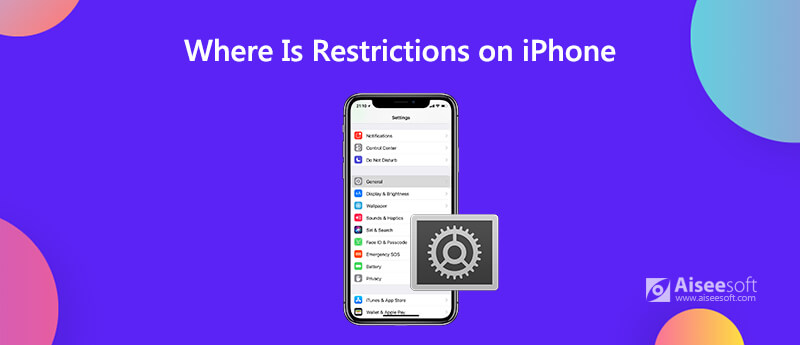
然而,许多 iOS 用户在更新到 iOS 17 后找不到限制。你是其中之一吗? 如果您想设置家长控制但 在 iPhone 上找不到访问限制, 你是在正确的地方。 在这篇文章中,我们将向您展示在 iOS 12/13/14/15/16/17 中如何找到 iPhone 限制。
如果您将 iPhone 从 iOS 12 更新到 iOS 13/14/15/16,您可能会发现限制丢失并且不再位于原始位置。 那么iPhone的限制在哪里?
实际上,限制已移至 屏幕时间 部分 个人设置 应用程式。 进入“设置”应用程序时,您可以向下滚动以选择“屏幕时间”选项。 然后您可以看到一个名为 内容和隐私限制。 您可以点击它以使用预览限制功能。
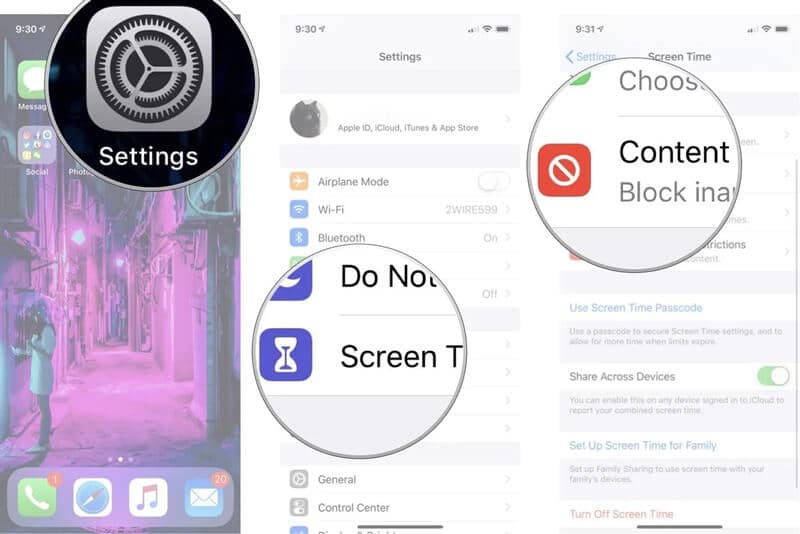
在您的 iPhone 上找到限制后,您可以启用和使用此功能。 如果您不知道如何在 iPhone 上设置和使用限制,在这一部分中,我们想为您提供一个简单的指南。
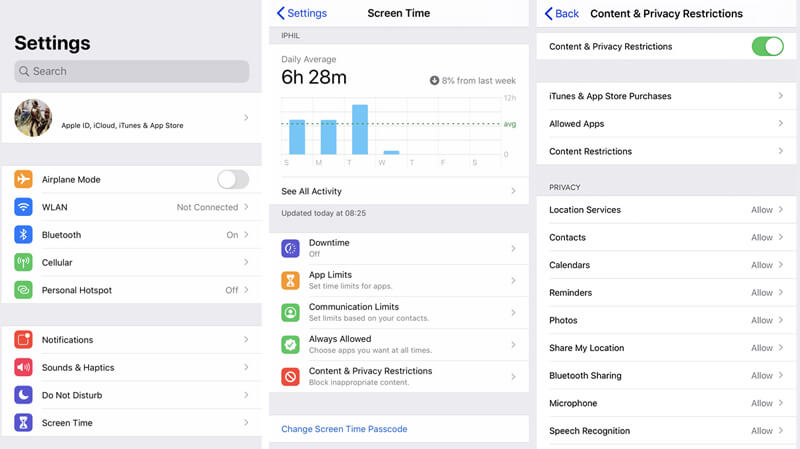
您忘记限制密码是很常见的,因为它与 iPhone 锁屏密码分开。 那么,如果您不记得限制密码,如何关闭或删除它呢? 在这里我们强烈推荐一个易于使用的限制密码删除工具, iPhone解锁 让您轻松擦除“屏幕时间”密码。

资料下载
100% 安全。无广告。
100% 安全。无广告。
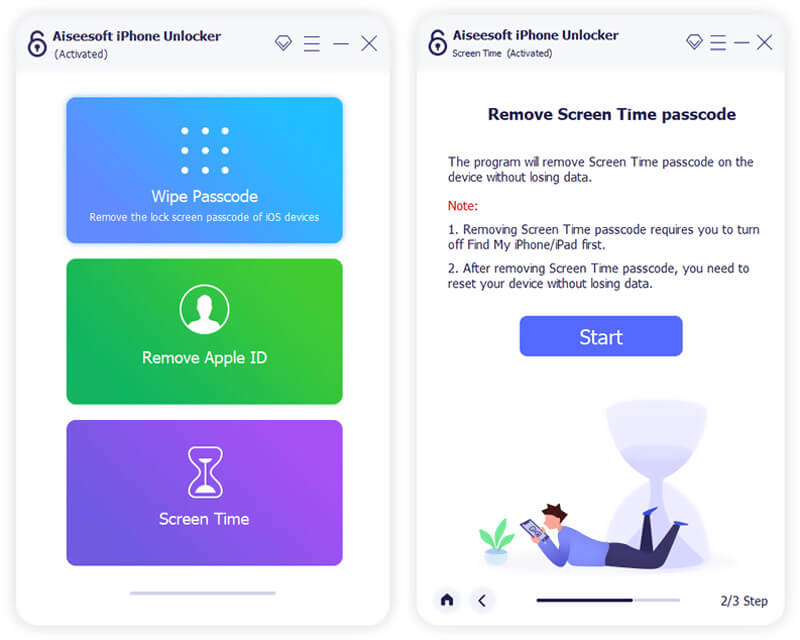

现在,您可以返回iPhone上的“屏幕时间”功能来设置新密码并自定义各种设置。
什么是屏幕时间?
屏幕时间,也称为 限制 在以前的 iOS 版本中,这是一个非常有用的功能,可以控制 iOS 设备(如 iPhone、iPad 和 iPod touch)上的各种应用程序使用。 屏幕使用时间是 iOS 17 发布时引入的一种新功能。它可以为您提供清晰的应用屏幕使用时间报告。 更重要的是,它带有旧的限制功能,可以在 iOS 设备上设置各种限制。
屏幕使用时间可帮助 iOS 用户更好地管理他们使用 iPhone 屏幕的时长。 更重要的是,它会制作详细的活动报告、统计数据和图表,显示您在每个应用程序上花费的总时间。 它提供了一种管理活动和增强设备性能的好方法。
屏幕时间是设置还是应用程序?
屏幕时间/限制是 iOS 设备上的一项功能或设置。 它不是一个应用程序。 您不会在主屏幕上找到“屏幕时间”图标。 屏幕使用时间只是“设置”应用的一部分。
如何在iPhone,iPad或iPod touch上禁用限制?
如果要关闭iOS设备上的“限制”功能,则需要返回“屏幕时间”。 在这里,您可以点击内容和隐私限制,然后输入屏幕时间密码以禁用限制。
我们主要谈到了 iPhone上的限制 在这篇文章中。 您可以在“设置”应用中轻松找到“屏幕时间限制”。 此外,我们还将向您展示如何在iPhone,iPad和iPod touch上设置和使用此功能。 如果您还有任何疑问,请在评论部分给我们留言。

若要修复iPhone屏幕锁定,擦除密码功能可以为您提供很多帮助。 您还可以轻松清除Apple ID或“屏幕时间”密码。
100% 安全。无广告。
100% 安全。无广告。